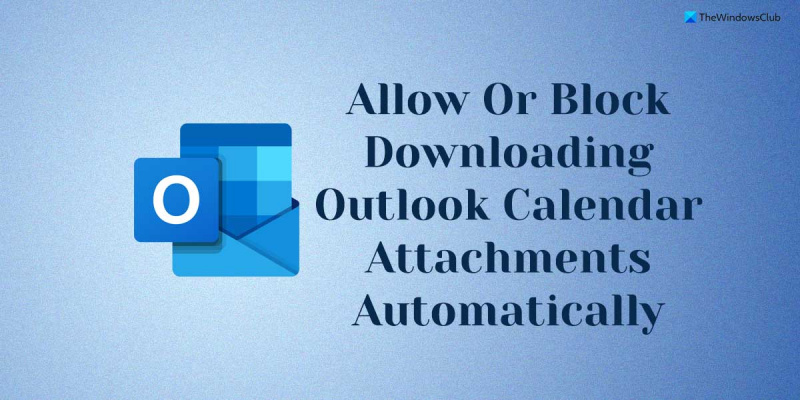ஒரு தகவல் தொழில்நுட்ப நிபுணராக, அவுட்லுக்கை கேலெண்டர் இணைப்புகளைத் தானாகப் பதிவிறக்குவதை அனுமதிப்பது அல்லது தடுப்பது சிறந்ததா என்று என்னிடம் அடிக்கடி கேட்கப்படும். எனது பதில் எப்போதும் ஒன்றுதான்: இது உங்கள் தேவைகளைப் பொறுத்தது. காலெண்டர் இணைப்புகளை நீங்கள் இப்போதே பார்க்க வேண்டும் என்றால், அவுட்லுக்கை தானாகவே பதிவிறக்க அனுமதிப்பது அர்த்தமுள்ளதாக இருக்கும். இந்த வழியில், ஒவ்வொரு இணைப்பையும் கைமுறையாகப் பதிவிறக்கும் செயல்முறையின் மூலம் செல்லாமல், உங்களுக்குத் தேவையான அனைத்துத் தகவல்களும் உங்கள் விரல் நுனியில் இருக்கும். இருப்பினும், இணைப்புகள் பதிவிறக்கம் செய்யப்படும்போது கூடுதல் கட்டுப்பாட்டைக் கொண்டிருக்க விரும்பினால், அவுட்லுக்கை தானாகவே பதிவிறக்குவதைத் தடுக்கலாம். இந்த வழியில், உங்களுக்குத் தேவைப்படும்போது மட்டுமே இணைப்புகளைப் பதிவிறக்க நீங்கள் தேர்வு செய்யலாம், இது உங்கள் நேரத்தையும் அலைவரிசையையும் சேமிக்கும். இறுதியில், அவுட்லுக்கை கேலெண்டர் இணைப்புகளைத் தானாகப் பதிவிறக்க அனுமதிக்கலாமா வேண்டாமா என்ற முடிவு உங்களுடையது. தனியுரிமை அல்லது பாதுகாப்பு குறித்து உங்களுக்கு ஏதேனும் கவலைகள் இருந்தால், இந்த அம்சத்தை நீங்கள் முடக்க விரும்பலாம். இருப்பினும், இணைப்புகளை தானாக பதிவிறக்கம் செய்வது மிகவும் வசதியானது என்று நீங்கள் கண்டால், அவ்வாறு செய்வதில் எந்தத் தீங்கும் இல்லை.
உனக்கு வேண்டுமென்றால் அவுட்லுக்கை கேலெண்டர் இணைப்புகளைத் தானாகப் பதிவிறக்குவதை அனுமதிக்கவும் அல்லது தடுக்கவும் Windows 11/10 இல் உங்களுக்கு இந்த வழிகாட்டி தேவைப்படும். Outlook இல் இணையக் காலெண்டரைச் சேர்க்கும்போது, சிறந்த அனுபவத்தை வழங்க, அது தானாகவே அனைத்து நிகழ்வு இணைப்புகளையும் உடனடியாகப் பதிவிறக்குகிறது. இருப்பினும், இந்த நடைமுறை உங்களுக்கு பாதுகாப்பானதாகத் தெரியவில்லை என்றால், அவுட்லுக்கை தானாக கேலெண்டர் இணைப்புகளைப் பதிவிறக்குவதைத் தடுக்கலாம்.
செயல் மையம் சாளரங்கள் 10

அவுட்லுக்கை கேலெண்டர் இணைப்புகளைத் தானாகப் பதிவிறக்குவதை அனுமதிக்கவும் அல்லது தடுக்கவும்
Outlook காலண்டர் இணைப்புகளின் தானியங்கி பதிவிறக்கத்தை அனுமதிக்க அல்லது தடுக்க, இந்தப் படிகளைப் பின்பற்றவும்:
- அச்சகம் வின்+ஆர் ரன் ப்ராம்ட் திறக்க.
- வகை gpedit.msc மற்றும் கிளிக் செய்யவும் நன்றாக பொத்தானை.
- மாறிக்கொள்ளுங்கள் இணைய காலெண்டர்கள் IN பயனர் கட்டமைப்பு .
- இருமுறை கிளிக் செய்யவும் இணைப்புகளைத் தானாகப் பதிவிறக்கவும் அளவுரு.
- தேர்ந்தெடு சேர்க்கப்பட்டுள்ளது விருப்பத்தை அனுமதிக்கவும்.
- தேர்ந்தெடு குறைபாடுள்ள தடுக்கும் திறன்.
- அச்சகம் நன்றாக பொத்தானை.
- Outlook பயன்பாட்டை மறுதொடக்கம் செய்யவும்.
இந்தப் படிகளைப் பற்றி மேலும் அறிய, தொடர்ந்து படிக்கவும்.
முதலில், உங்கள் கணினியில் உள்ளூர் குழு கொள்கை எடிட்டரைத் திறக்க வேண்டும். இதைச் செய்ய, கிளிக் செய்யவும் வின்+ஆர் ரன் வரியில் திறக்க, தட்டச்சு செய்யவும் gpedit.msc , மற்றும் கிளிக் செய்யவும் நன்றாக பொத்தானை.
அடுத்து, நீங்கள் பின்வரும் பாதையில் செல்ல வேண்டும்:
பயனர் கட்டமைப்பு > நிர்வாக டெம்ப்ளேட்கள் > மைக்ரோசாஃப்ட் அவுட்லுக் 2016 > கணக்கு அமைப்புகள் > இணைய காலெண்டர்கள்
ஐபோன் ஐடியூன்ஸ் விண்டோஸ் 10 உடன் ஐபோன் ஒத்திசைக்காது
IN இணைய காலெண்டர்கள் கோப்புறையில், பெயரிடப்பட்ட அமைப்பை நீங்கள் காணலாம் இணைப்புகளைத் தானாகப் பதிவிறக்கவும் . அமைப்பில் இருமுறை கிளிக் செய்து தேர்ந்தெடுக்க வேண்டும் சேர்க்கப்பட்டுள்ளது Outlook Calendar இணைப்புகளை கூட தானாக பதிவிறக்கம் செய்ய அனுமதிக்கும் ஒரு விருப்பம்.
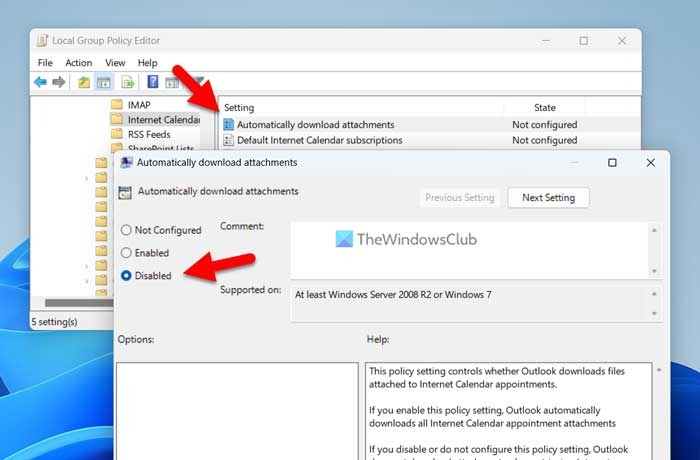
அதேபோல், நீங்கள் தடுக்க விரும்பினால், தேர்ந்தெடுக்கவும் குறைபாடுள்ள விருப்பத்தை கிளிக் செய்யவும் நன்றாக மாற்றங்களைச் சேமிக்க பொத்தான்.
அதன் பிறகு, மாற்றங்களைப் பயன்படுத்த Outlook பயன்பாட்டை மறுதொடக்கம் செய்யுங்கள்.
குறிப்பு: அசல் அமைப்புகளுக்கு நீங்கள் திரும்ப விரும்பினால், உள்ளூர் குழு கொள்கை எடிட்டரில் அதே அமைப்பைத் திறந்து தேர்ந்தெடுக்க வேண்டும் அமைக்கப்படவில்லை விருப்பம்.
அவுட்லுக் காலெண்டர் இணைப்புகளின் தானியங்கி பதிவிறக்கத்தை எவ்வாறு இயக்குவது அல்லது முடக்குவது
Outlook காலண்டர் இணைப்புகளின் தானியங்கி பதிவிறக்கத்தை இயக்க அல்லது முடக்க, இந்தப் படிகளைப் பின்பற்றவும்:
- தேடு regedit பணிப்பட்டியில் உள்ள தேடல் பெட்டியில்.
- தேடல் முடிவில் கிளிக் செய்யவும்.
- அச்சகம் ஆம் UAC வரியில் பொத்தான்.
- செல்க MicrosoftOffice16.0Outlook IN HKCU .
- வலது கிளிக் Outlook > New > Key மற்றும் அதை அழைக்கவும் விருப்பங்கள் .
- வலது கிளிக் விருப்பங்கள் > புதியது > விசை என பெயரை அமைக்கவும் webcal .
- வலது கிளிக் webcal > புதியது > DWORD மதிப்பு (32-பிட்) .
- என அழைக்கவும் இணைப்புகளை இயக்கு .
- கொடுக்கப்பட்ட மதிப்பை அமைக்க அதன் மீது இருமுறை கிளிக் செய்யவும் 1 இயக்கி பிடி 0 அனைத்து விடு.
- அச்சகம் நன்றாக பொத்தானை.
- உங்கள் கணினியை மறுதொடக்கம் செய்யுங்கள்.
இந்த படிகளைப் பற்றி மேலும் அறிந்து கொள்வோம்.
முதலில் நீங்கள் ரெஜிஸ்ட்ரி எடிட்டரை திறக்க வேண்டும். இதைச் செய்ய, தேடுங்கள் regedit அல்லது பணிப்பட்டியில் உள்ள தேடல் பெட்டியில் ரெஜிஸ்ட்ரி எடிட்டர் மற்றும் தனிப்பட்ட தேடல் முடிவைக் கிளிக் செய்யவும். UAC ப்ராம்ட் தோன்றினால், பொத்தானைக் கிளிக் செய்யவும் ஆம் உங்கள் கணினியில் ரெஜிஸ்ட்ரி எடிட்டரை திறக்க பொத்தான்.
அடுத்து, நீங்கள் பின்வரும் பாதையில் செல்ல வேண்டும்:
|_+_|இருப்பினும், மேலே உள்ள பாதையை உங்களால் கண்டுபிடிக்க முடியவில்லை என்றால், இந்த வழியைப் பின்பற்றவும்:
ஒரு மின்னஞ்சல் முகவரியை அதன் உரிமையாளருக்கு எவ்வாறு கண்டுபிடிப்பது|_+_|
பின்னர் நீங்கள் கைமுறையாக துணை விசைகளை உருவாக்க வேண்டும். அதன் பிறகு நீங்கள் பாதையைப் பெறுவீர்கள், வலது கிளிக் செய்யவும் Outlook > New > Key மற்றும் அதை அழைக்கவும் விருப்பங்கள் .
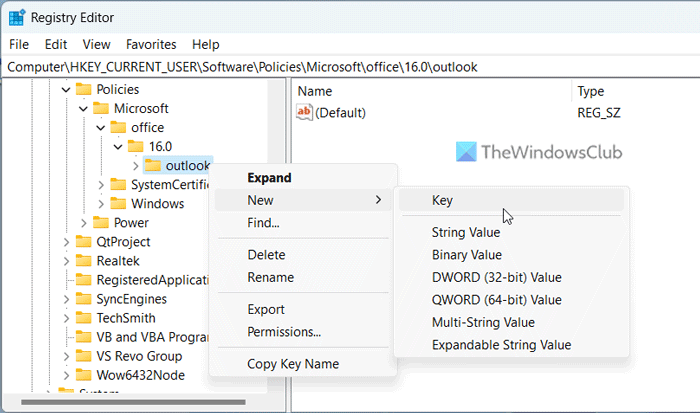
அதன் பிறகு வலது கிளிக் செய்யவும் விருப்பங்கள் > புதியது > விசை என பெயரை அமைக்கவும் webcal . அடுத்து, நீங்கள் ஒரு REG_DWORD மதிப்பை உருவாக்க வேண்டும். இதைச் செய்ய, வலது கிளிக் செய்யவும் webcal > புதியது > DWORD மதிப்பு (32-பிட்) என பெயரை அமைக்கவும் இணைப்புகளை இயக்கு .
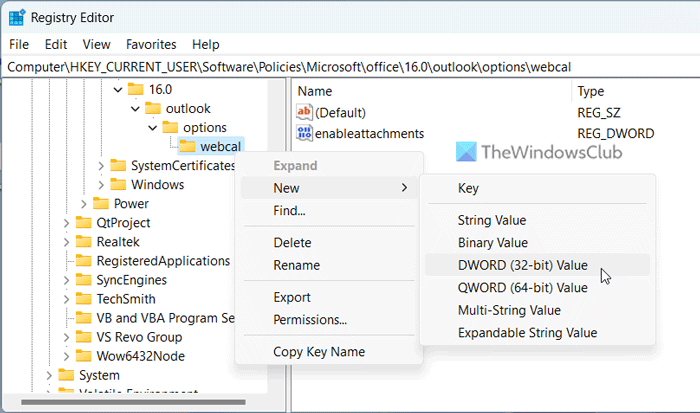
இயல்பாக, அதன் மதிப்பு 0. நீங்கள் இணைப்புகளின் தானியங்கி பதிவிறக்கத்தை முடக்க விரும்பினால், இந்த மதிப்பை நீங்கள் வைத்திருக்க வேண்டும். இருப்பினும், நீங்கள் அதை இயக்க விரும்பினால், REG_DWORD மதிப்பை இருமுறை கிளிக் செய்து கொடுக்கப்பட்ட மதிப்பை அமைக்கவும் 1 .
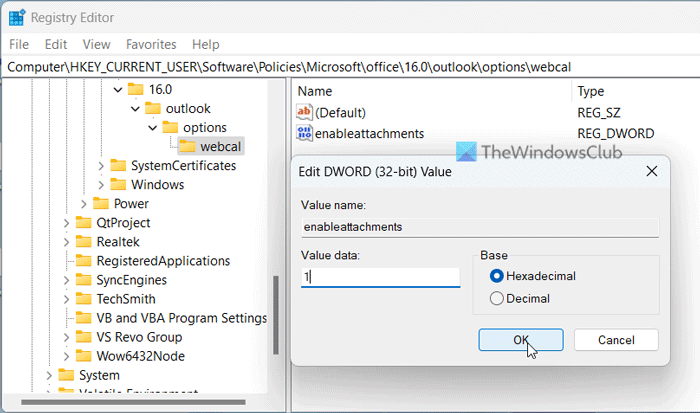
இறுதியாக கிளிக் செய்யவும் நன்றாக மாற்றங்களைச் சேமிக்க பொத்தான். அதன் பிறகு, அனைத்து சாளரங்களையும் மூடிவிட்டு, மாற்றங்கள் நடைமுறைக்கு வர உங்கள் கணினியை மறுதொடக்கம் செய்யுங்கள்.
விண்டோஸ் 10 மேம்படுத்தல் ஐகான் இல்லை
படி: அவுட்லுக்கில் இணைப்பு அளவு வரம்பை எவ்வாறு அதிகரிப்பது
அவுட்லுக் இணைப்புகளைத் தானாகப் பதிவிறக்குவதைத் தடுப்பது எப்படி?
Outlook இணைப்புகளைத் தானாகப் பதிவிறக்குவதைத் தடுக்க, நீங்கள் திறக்க வேண்டும் அவுட்லுக் விருப்பங்கள் குழு ஒன்று. பின்னர் மாறவும் நம்பிக்கை மையம் தாவலை கிளிக் செய்யவும் நம்பிக்கை மைய அமைப்புகள் பொத்தானை. அடுத்து, திறக்கவும் தானியங்கி பதிவிறக்கம் தாவல் மற்றும் டிக் நிலையான HTML மின்னஞ்சல் செய்திகள் அல்லது RSS ஊட்டங்களில் படங்களை தானாகவே பதிவிறக்க வேண்டாம். தேர்வுப்பெட்டி.
அவுட்லுக்கில் இணைப்பு விருப்பங்களை எவ்வாறு மாற்றுவது?
உங்கள் மின்னஞ்சல் இணைப்பு அமைப்புகளை மாற்ற விரும்பினால், நீங்கள் நம்பிக்கை மைய அமைவு வழிகாட்டியைத் திறக்க வேண்டும். இருப்பினும், உங்கள் காலெண்டர் இணைப்பு விருப்பங்களைத் தனிப்பயனாக்க விரும்பினால், மேலே உள்ள படிகளைப் பின்பற்றலாம். வேறு வார்த்தைகளில் கூறுவதானால், குறிப்பிட்ட அமைப்புகளை இயக்க அல்லது முடக்க, நீங்கள் உள்ளூர் குழு கொள்கை எடிட்டர் மற்றும் ரெஜிஸ்ட்ரி எடிட்டரைப் பயன்படுத்த வேண்டும்.
படி: அவுட்லுக்கில் ஒரு காலண்டர் நிகழ்வை இணைப்பாக எப்படி அனுப்புவது.